Android、iOS、または PC で電報グループに誰かを追加する方法
その他 / / April 15, 2023
Telegram は、シームレスで効率的な通信方法を備えた WhatsApp の候補として浮上しました。 このプラットフォームは、最大 200,000 ユーザーのグループを作成できることで際立っています。 Telegram を初めて使用する場合、または再確認を求めている場合は、Telegram グループに誰かを追加する方法を次に示します。
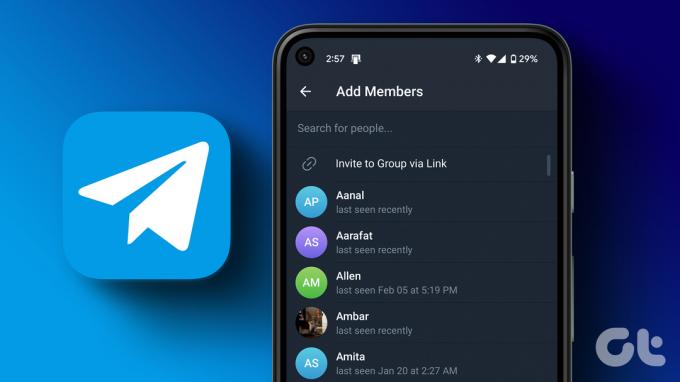
他のグループと同じように、Telegram グループを使用して、ディスカッション、イベントの開催、友人や家族との連絡を取り合うことができます。 理由が何であれ、Telegram グループに誰かを追加すると、1 か所で大勢の視聴者と簡単にコラボレーションできます。
既存の電報グループに誰かを追加する方法
既存の Telegram グループに誰かを追加するには、さまざまな方法があります。 オンラインであることを確認してください。 追加したい人の連絡先であり、先に進む前にグループに誰かを追加するための十分な権限を持っている必要があります。 要件を満たしている場合は、従います。
1. Android で Telegram を使用する
ステップ1: Android デバイスで Telegram アプリを開きます。
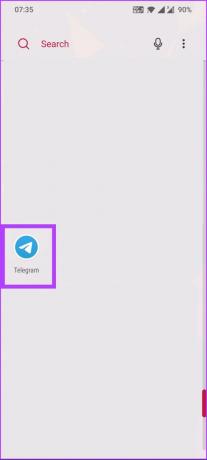
ステップ2: 誰かを追加したい Telegram グループに移動します。
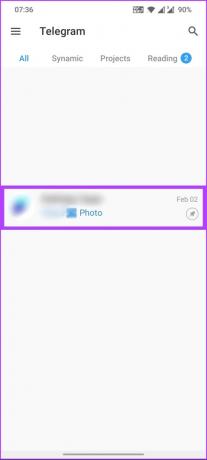
ステップ 3: 上部のグループ名をタップするだけです。
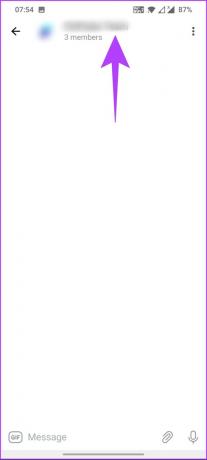
ステップ 4: [メンバーを追加] をタップします。
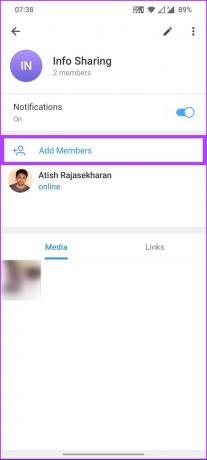
ステップ 5: Telegram の連絡先リストから追加したい人を選択し、最後に右下隅にある青いチェック フローティング ボタンをタップします。
ノート: 一度に複数の連絡先を選択できます。
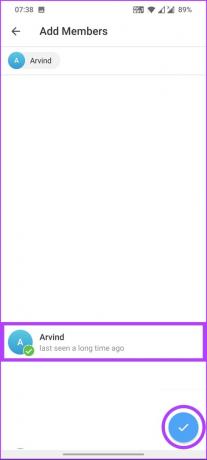
ステップ 6: プロンプトで、新しいユーザーにグループの以前のメッセージをすべて表示するかどうかを尋ねられます。 同意する場合、またはその逆の場合は、ボックスにチェックを入れて、[追加] をタップします。
![[追加] をクリックします](/f/fcfd520e4936af081d8f6bb545931364.jpg)
それでおしまい。 その人物を Telegram グループに正常に追加しました。 iPhone を使用している場合、手順は同じです。 読み続けて。
2. テレグラムを使用する iPhone
iPhone を使用して Telegram に誰かを追加する手順は、Android の場合と非常に似ていますが、オプションがわずかに変更されています。 以下の指示に従ってください。
ステップ1: iPhone で Telegram アプリを開きます。
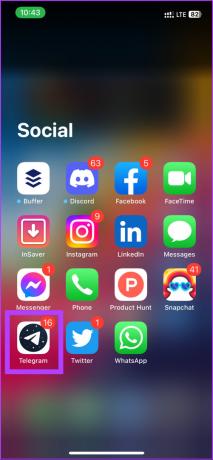
ステップ2: 誰かを追加したい Telegram グループを選択します。
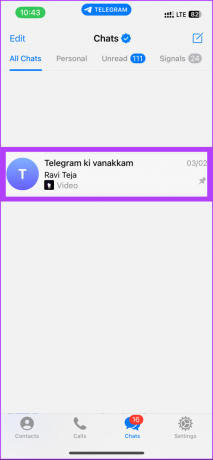
ステップ 3: 上部のグループ名をタップするだけです。
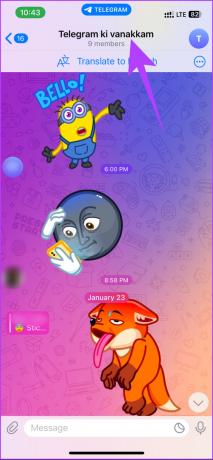
ステップ 4: [メンバーを追加] をタップします。

ステップ 5: Telegram の連絡先リストから追加したい人を選択します。
ノート: 追加する連絡先を複数選択できます。
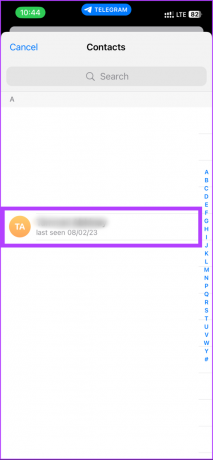
ステップ 6: 最後に、[はい] をタップして確認します。
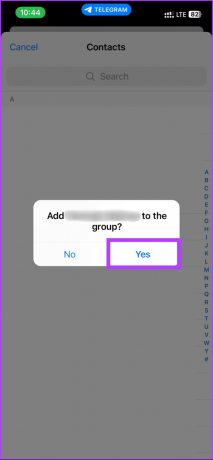
プロンプトで、新しいユーザーにグループの以前のメッセージをすべて表示するかどうかを尋ねられます。 同意する場合はボックスにチェックを入れることができ、その逆も可能です。
3. テレグラムを使用する パソコン
PC を使用して Telegram に誰かを追加する場合、手順はほぼ同じです。 ただし、実行しているオペレーティング システムによってオプションが異なる場合があります。 以下の手順に従ってください。
ノート: PC 用テレグラムは、Windows と Mac の両方で利用できます。 ただし、デモンストレーションでは、Windows を使用します。
ステップ1: キーボードの Windows キーを押して、次のように入力します。 電報 [管理者として実行] をクリックします。
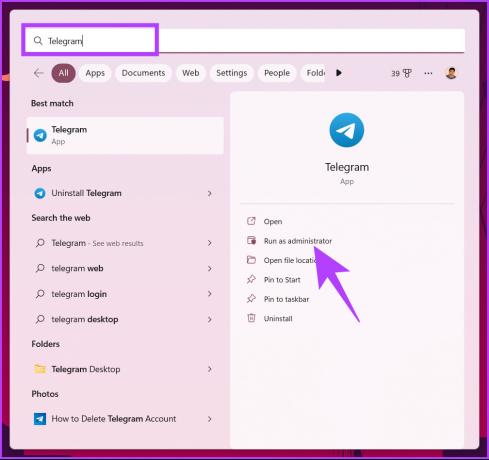
ステップ2: ここから、誰かを追加するグループを選択します。
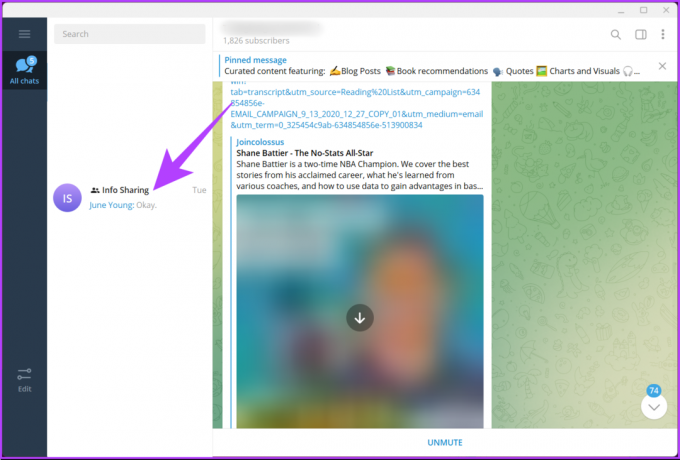
ステップ 3: 上部のグループ名をクリックします。
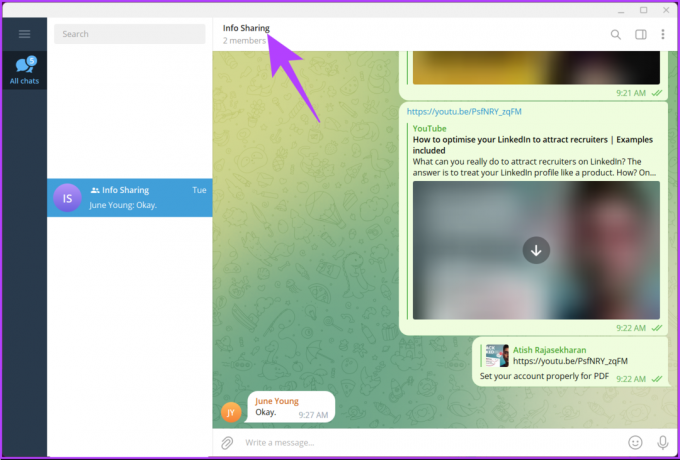
ステップ 4: 詳細のすぐ下で、[メンバー] の横にある追加アイコンをクリックします。
ノート: Mac を使用している場合は、[追加] をクリックして、Telegram 同期連絡先リストから誰かを追加します。
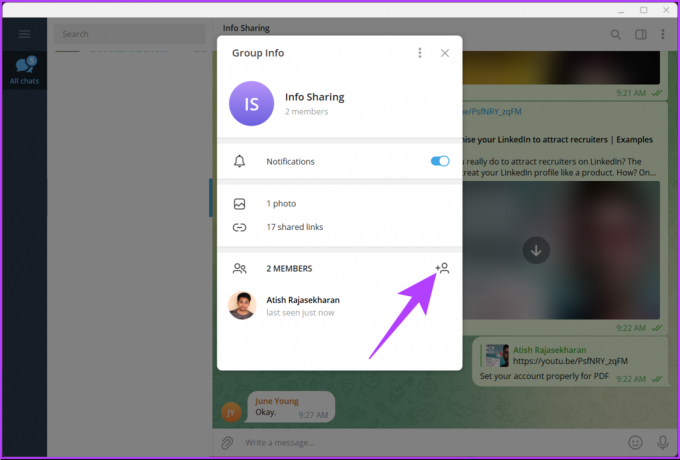
ステップ 5: 追加する連絡先を選択したら、下部にある [追加] オプションをタップします。
![下部にある [オプションを追加] をタップします](/f/5ab47f05c292017538768945acb886f8.png)
ステップ 6: プロンプトで、新しいユーザーにグループ内の以前のメッセージを表示するかどうかを尋ねられます。 チェックボックスをオンまたはオフにして、[追加] をクリックします。
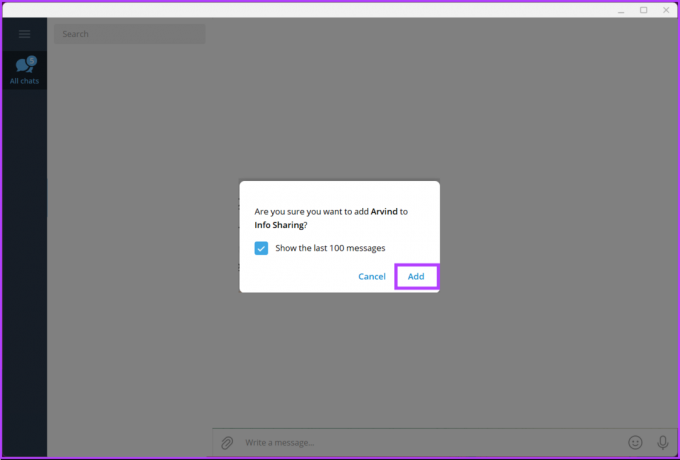
これで、ユーザーが Telegram グループに追加されます。 これは、Telegram で既にグループを立ち上げて実行していたときのことです。 誰かと新しいグループを作りたい場合はどうしますか? どのくらい簡単ですか、それとも難しいですか? 次のセクションでそれを理解しましょう。
新しい電報グループに誰かを追加する方法
新しい Telegram グループを作成しようとしていて、新しいグループの作成と同時に誰かを追加したい場合、グループに誰かを追加する基本はそのままです。 ただし、手順が若干異なる場合があります。 さぁ、始めよう。
1. Android または iOS で Telegram を使用する
新しい Telegram グループに誰かを追加し、Android と iPhone で新しいグループを作成する手順は簡単で似ています。 以下の手順に従ってください。
ステップ1: スマートフォンで Telegram を開きます。
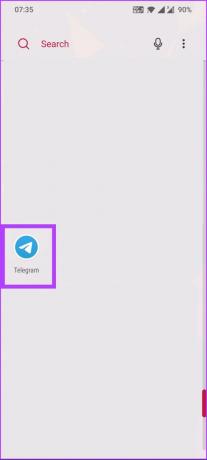
ステップ2: 左上隅にあるハンバーガー メニューをクリックします。
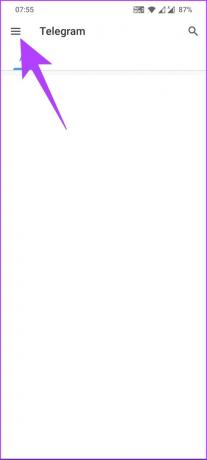
ステップ 3: 新しいグループを選択します。
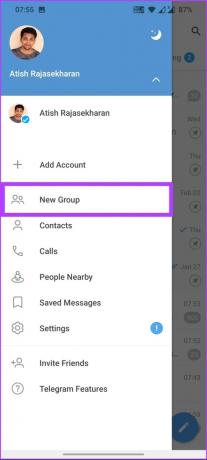
ステップ 4: 次の画面で、追加するユーザーを選択し、右下隅にある [次へ] (矢印) ボタンをクリックします。
ノート: 複数の人をグループに追加できます。
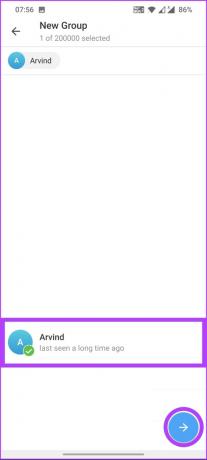
ステップ 5: グループ名を入力し、右下隅のチェックマーク ボタンをタップするよう求められます。
ノート:有効にできます メッセージの自動削除 お望みならば。
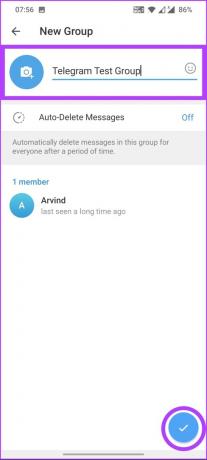
グループが作成されると、新しいグループに移動します。 前のセクションで説明した手順に従って、いつでも新しいメンバーをグループに追加できます。 PC で Telegram を使用していて、新しいグループを作成したい場合は、次のセクションを確認してください。
2. テレグラムを使用する パソコン
ステップ1: キーボードの Windows キーを押して、次のように入力します。 電報, [管理者として実行] をクリックします。
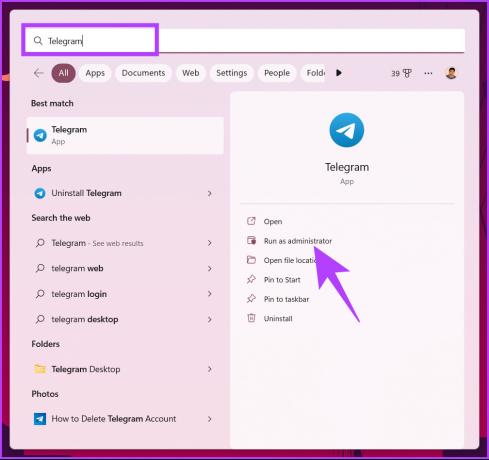
ステップ2: 左上隅にあるハンバーガー メニューをクリックします。
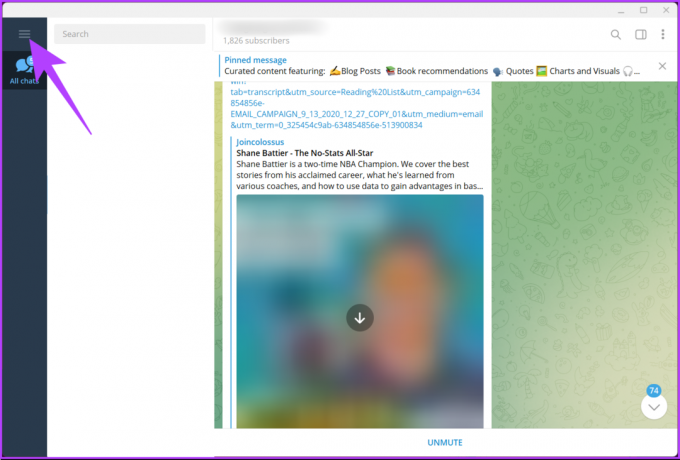
ステップ 3: 新しいグループを選択します。

ステップ 4: ポップアップで、選択したグループ名を追加し、[次へ] をクリックします。
ノート: 3 つのドットをクリックしてメッセージの有効期限を選択すると、メッセージの自動削除を有効にできます。
![選択したグループ名を追加し、[次へ] をクリックします](/f/50be190b68830805bb1902036f5c069c.png)
ステップ 5: [メンバーの追加] オプションで、グループに追加するユーザーを選択し、[作成] をクリックします。
ノート: 一度に複数の人を選択してグループに追加できます。
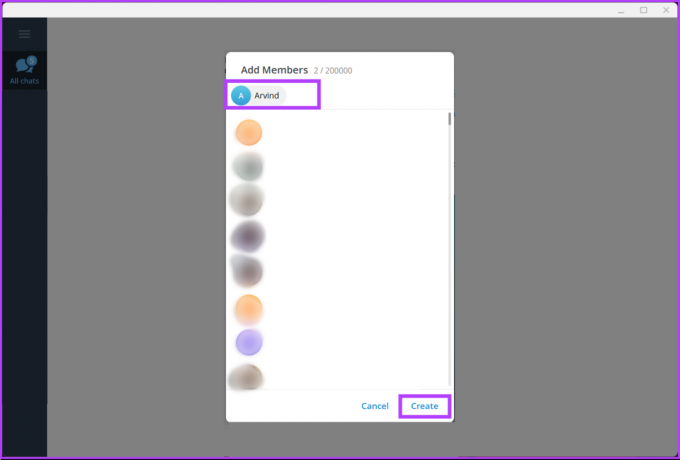
ほらね。 Telegram グループが正常に作成され、メンバーが追加されました。 すでにメンバーなしでグループを作成している場合、またはグループに参加するかどうかをユーザーに選択させたい場合。 ユーザーを招待することもできます。
ヒント: これらをお見逃しなく グループ向けのクールな電報ボット.
既存の Telegram グループに誰かを招待する方法
Telegram グループに人を追加するもう 1 つの方法は、招待することです。 このようにして、ユーザーがグループに参加するかオプトアウトするかを選択できるようにします。これは、エンゲージメントと熱意の点で有益です。
以下の手順に従って、Telegram グループへの招待リンクを作成します。
ノート: 以下の手順に従って、任意のデバイスからユーザーを招待できます。 ただし、デモンストレーションのために、Android デバイスを使用しています。
ステップ1: Telegram アプリを開き、ユーザーを招待する Telegram グループに移動します。
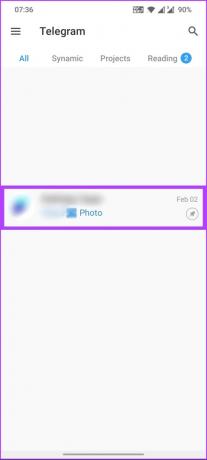
ステップ2: 上部にあるグループの名前をタップします。
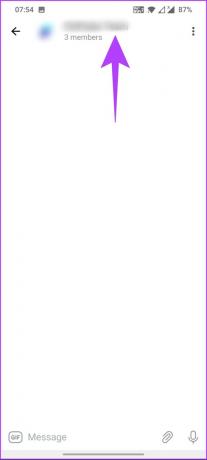
ステップ 3: [メンバーを追加] をタップするだけです。
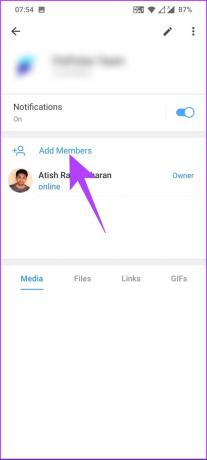
ステップ 4: 次に、[リンク経由でグループに招待] を選択します。
![[リンク経由でグループに招待] を選択します。](/f/ec5b048b0294d5a265f4f7ce810206f1.jpg)
ステップ 5: グループに追加したい相手とリンクをコピーまたは共有できます。
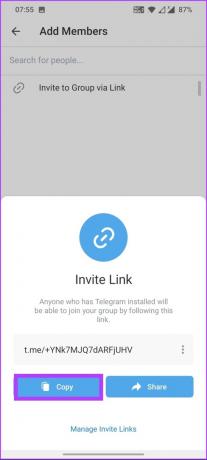
招待者は共有リンクをタップして (取り消されていない場合)、グループに参加するか、 テレグラムから連絡先を削除する. これで、誰かを既存の Telegram グループに招待することに成功しました。 ご不明な点がございましたら、以下の FAQ セクションをご覧ください。
Telegram グループへの誰かの追加に関する FAQ
はい、最大 200,000 人のメンバーを Telegram グループに追加できます。これで十分です。
いいえ、あなたの知らないうちに、または同意なしに、誰かがあなたを Telegram グループに追加することはできません。 誰かがあなたをグループに追加しようとすると、通知が届き、参加するか拒否するかを選択できます。
電報ネットワークを成長させる
Telegram グループに誰かを追加する方法がわかったので、次に進み、ネットワークを拡張します。 この記事で概説されている段階的な手順を使用すると、Telegram グループに誰かを簡単に追加して、この多目的メッセージング アプリの利点を享受することができます。 あなたも読みたいかもしれません テレグラムでメッセージをスケジュールする方法.
最終更新日: 2023 年 2 月 16 日
上記の記事には、Guiding Tech のサポートに役立つアフィリエイト リンクが含まれている場合があります。 ただし、編集の完全性には影響しません。 コンテンツは偏りがなく、本物のままです。



